自定义word2003中符号栏
- 格式:doc
- 大小:249.50 KB
- 文档页数:2
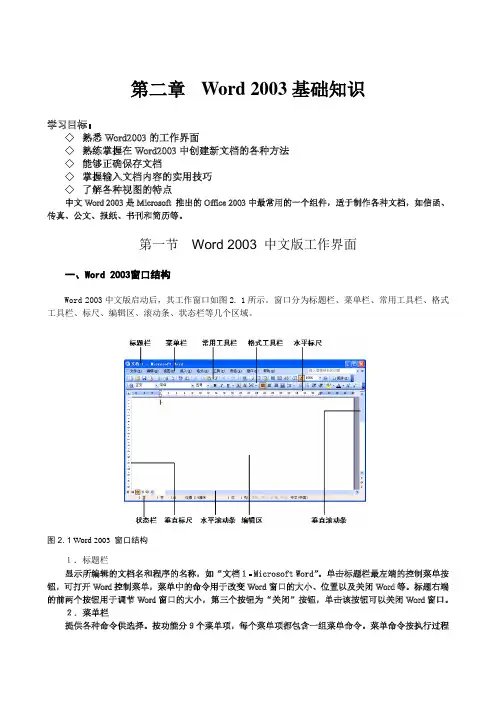
第二章Word 2003基础知识第一节Word 2003 中文版工作界面一、Word 2003窗口结构Word 2003中文版启动后,其工作窗口如图2. 1所示。
窗口分为标题栏、菜单栏、常用工具栏、格式工具栏、标尺、编辑区、滚动条、状态栏等几个区域。
图2. 1 Word 2003 窗口结构1.标题栏图2. 2“文件”下拉菜单工具栏按钮命令标记是命令名称前有一图标,表示在工具栏上有这条命令的快捷方式按钮或可将此命令的按钮加入工具栏,如图2. 2中的“新建”、“打开”等命令。
标记是命令名称之后有一个向右的小箭头,单击此类命令会打开一个下级子菜单,如图2. 3中的“工具栏”命令。
图2. 3“视图”菜单开关命令标记是命令执行后,命令名称左侧加上选择标记或左侧的图标呈凹陷状态。
如图2. 3中“视图”下拉菜单中的“普通”、“页面”等命令。
要执行菜单中某个命令,可以使用鼠标,也可以使用键盘。
使用鼠标执行菜单命令(1)单击菜单栏中的菜单项,例如,单击“文件”,打开如图2. 2所示的“文件”下拉菜单。
如果误选了菜单,可以在菜单之外单击鼠标左键或者按键盘的Esc键。
(2)在下拉菜单中,单击需要的命令。
由于Word 2003的自动记录功能会记录用户的操作习惯,只在菜单中显示最近常用的命令,而不常用的命令将自动隐藏。
如果要显示全部的菜单命令,只要单击菜单底部的双向箭头按钮即可。
使用键盘执行菜单命令(1)按下Alt键激活菜单栏后,键入菜单名后带下划线的字母。
例如,按“Alt+F”键可以打开“文件”下拉菜单。
(2)出现下拉菜单后,直接键入所选命令之后带下划线的字母。
例如,当出现“文件”下拉菜单后,直接键入字母“N”来执行“新建”命令。
使用快捷键选择菜单命令当浏览Word的菜单命令时,会注意到如“Ctrl+N”、“Ctrl+O”之类的组合键名显示在命令的右侧,这些组合键称为快捷键。
可以直接按这些快捷键来执行相应的命令。
例如,按“Ctrl+N”组合键会打开“新建”对话框,相当于选择“文件”菜单中的“新建”命令。
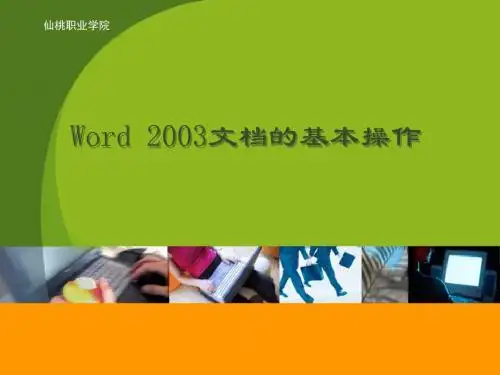

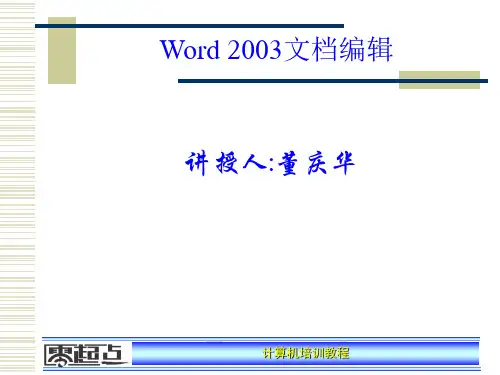
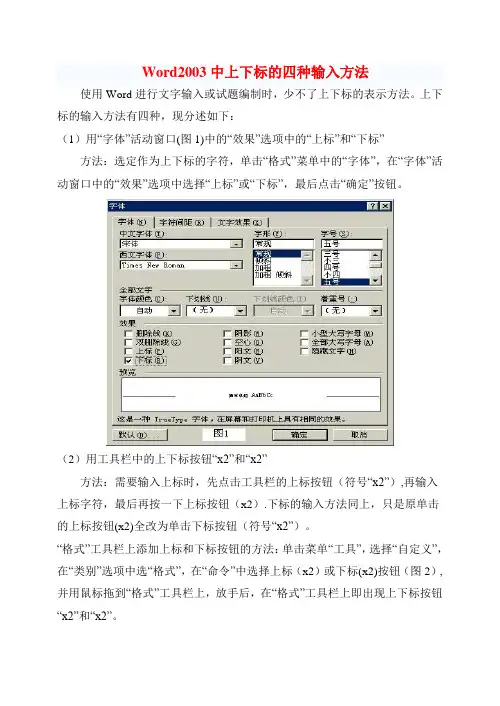
Word2003中上下标的四种输入方法使用Word进行文字输入或试题编制时,少不了上下标的表示方法。
上下标的输入方法有四种,现分述如下:(1)用“字体”活动窗口(图1)中的“效果”选项中的“上标”和“下标”方法:选定作为上下标的字符,单击“格式”菜单中的“字体”,在“字体”活动窗口中的“效果”选项中选择“上标”或“下标”,最后点击“确定”按钮。
(2)用工具栏中的上下标按钮“x2”和“x2”方法:需要输入上标时,先点击工具栏的上标按钮(符号“x2”),再输入上标字符,最后再按一下上标按钮(x2).下标的输入方法同上,只是原单击的上标按钮(x2)全改为单击下标按钮(符号“x2”)。
“格式”工具栏上添加上标和下标按钮的方法:单击菜单“工具”,选择“自定义”,在“类别”选项中选“格式”,在“命令”中选择上标(x2)或下标(x2)按钮(图2),并用鼠标拖到“格式”工具栏上,放手后,在“格式”工具栏上即出现上下标按钮“x2”和“x2”。
(3)利用组合快捷键“ctrl”+“=”或“ctrl”+“shift”+“=”方法:要输入下标时,按住“ctrl”键的同时在按“=”键,在光标处输入下标字符,最后再同时点击“ctrl”和“=”一次。
输入上标时,按住“ctrl”键和“shift”键的同时在按“=”键,在光标处输入上标字符,最后再同时点击这三个键。
(4)利用“ 公式编辑器”中的“上标和下标模板”工具输入。
方法:单击“格式”工具栏上的公式编辑器“a”按钮,出现一个公式对话框(图3),也可点击插入按钮,选择对象,在新建中找到microsoft公式3.0,单击确定按钮。
这样也可出现一个公式对话框(图3)。
点击“上标和下标模板”,选择需要的模板单击,在新出现的填充框中的光标处输入要输的内容,最后在框外任一处单击左键。
“格式”工具栏上添加公式编辑器按钮“a”的方法:单击菜单“工具”,选择“自定义”,在“类别”中选“插入”,在“命令”中点击“ 公式编辑器”(图4)并拖到“格式”工具栏上,放手后,在“格式”工具栏上即出现“a”。
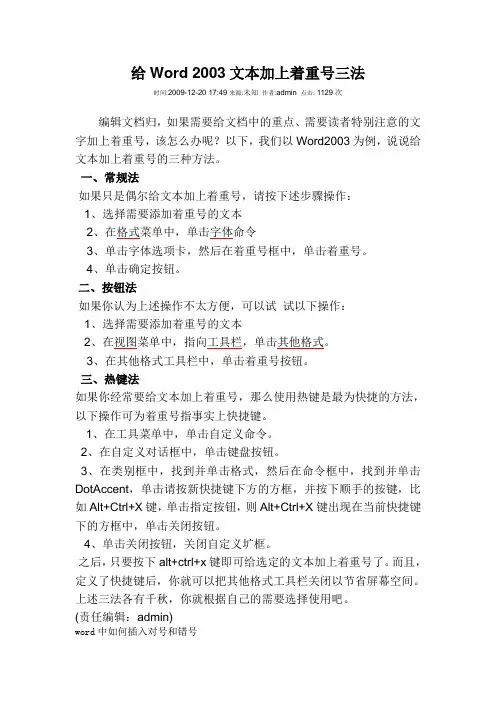
给Word 2003文本加上着重号三法时间:2009-12-20 17:49来源:未知作者:admin 点击: 1129次编辑文档归,如果需要给文档中的重点、需要读者特别注意的文字加上着重号,该怎么办呢?以下,我们以Word2003为例,说说给文本加上着重号的三种方法。
一、常规法如果只是偶尔给文本加上着重号,请按下述步骤操作:1、选择需要添加着重号的文本2、在格式菜单中,单击字体命令3、单击字体选项卡,然后在着重号框中,单击着重号。
4、单击确定按钮。
二、按钮法如果你认为上述操作不太方便,可以试试以下操作:1、选择需要添加着重号的文本2、在视图菜单中,指向工具栏,单击其他格式。
3、在其他格式工具栏中,单击着重号按钮。
三、热键法如果你经常要给文本加上着重号,那么使用热键是最为快捷的方法,以下操作可为着重号指事实上快捷键。
1、在工具菜单中,单击自定义命令。
2、在自定义对话框中,单击键盘按钮。
3、在类别框中,找到并单击格式,然后在命令框中,找到并单击DotAccent,单击请按新快捷键下方的方框,并按下顺手的按键,比如Alt+Ctrl+X键,单击指定按钮,则Alt+Ctrl+X键出现在当前快捷键下的方框中,单击关闭按钮。
4、单击关闭按钮,关闭自定义圹框。
之后,只要按下alt+ctrl+x键即可给选定的文本加上着重号了。
而且,定义了快捷键后,你就可以把其他格式工具栏关闭以节省屏幕空间。
上述三法各有千秋,你就根据自己的需要选择使用吧。
(责任编辑:admin)word中如何插入对号和错号Word中如何插入对号和错号很多朋友在编辑Word的时候,想要在里面打对号或打错号,如何做到呢?这个问题看似很平常,其实对于一些新手来说还算得上是个小问题。
具体方法如下:一、输入法选择你的输入法无论是“QQ输入法”还是“搜狗输入法”或其他,都可以打钩和打叉。
调出输入法,然后按键盘上的“V”,再接着按“1”,翻页就可以找到对和错的符号了。
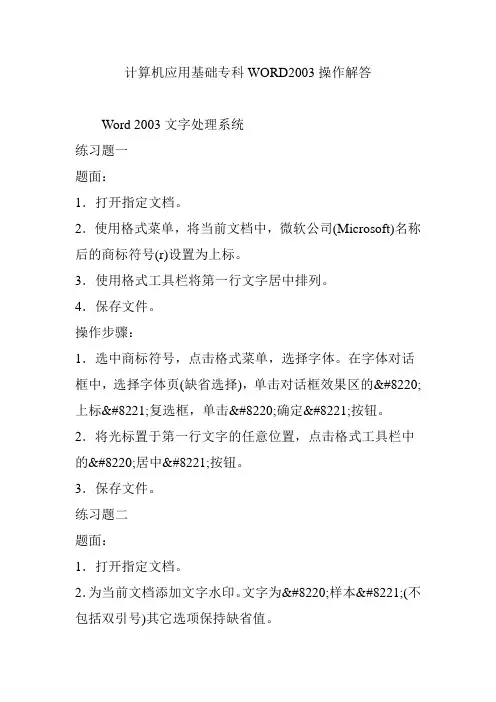
计算机应用基础专科WORD2003操作解答Word 2003文字处理系统练习题一题面:1.打开指定文档。
2.使用格式菜单,将当前文档中,微软公司(Microsoft)名称后的商标符号(r)设置为上标。
3.使用格式工具栏将第一行文字居中排列。
4.保存文件。
操作步骤:1.选中商标符号,点击格式菜单,选择字体。
在字体对话框中,选择字体页(缺省选择),单击对话框效果区的“上标”复选框,单击“确定”按钮。
2.将光标置于第一行文字的任意位置,点击格式工具栏中的“居中”按钮。
3.保存文件。
练习题二题面:1.打开指定文档。
2.为当前文档添加文字水印。
文字为“样本”(不包括双引号)其它选项保持缺省值。
3.将当前文档的页面设置为A3纸型,方向设为横向。
操作步骤:1.选择格式菜单,“背景”→“水印”,显示“水印”对话框。
2.选择“文字水印”。
在文字选项下拉框中选择“样本”(直接输入也可),确定。
3.选择文件菜单→“页面设置”。
4.在“页边距”选项卡中,将“方向”设为横向。
5.在“纸张”选项卡中,将纸型设为“A3(29.7(42厘米)”,确定。
练习题三题面:1.利用模版中的现代型传真模版创建一个新文件,文件名为:典雅型报告.doc,保存。
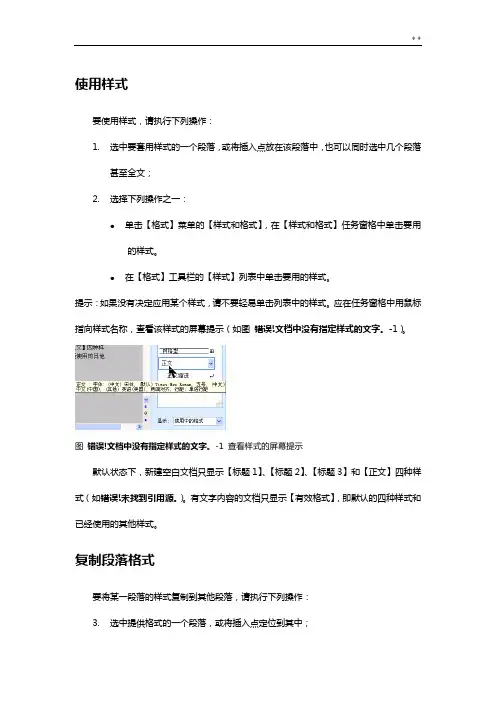
使用样式要使用样式,请执行下列操作:1.选中要套用样式的一个段落,或将插入点放在该段落中,也可以同时选中几个段落甚至全文;2.选择下列操作之一:●单击【格式】菜单的【样式和格式】,在【样式和格式】任务窗格中单击要用的样式。
●在【格式】工具栏的【样式】列表中单击要用的样式。
提示:如果没有决定应用某个样式,请不要轻易单击列表中的样式。
应在任务窗格中用鼠标指向样式名称,查看该样式的屏幕提示(如图错误!文档中没有指定样式的文字。
-1)。
图错误!文档中没有指定样式的文字。
-1 查看样式的屏幕提示默认状态下,新建空白文档只显示【标题1】、【标题2】、【标题3】和【正文】四种样式(如错误!未找到引用源。
)。
有文字内容的文档只显示【有效格式】,即默认的四种样式和已经使用的其他样式。
复制段落格式要将某一段落的样式复制到其他段落,请执行下列操作:3.选中提供格式的一个段落,或将插入点定位到其中;4.单击【常用】工具栏的【格式刷】按钮,鼠标变成格式刷的形状;5.拖动鼠标经过接受格式的文字或段落。
提示:在步骤2双击【格式刷】按钮,可以反复多次复制格式,直到再次单击【格式刷】按钮为止。
要使用普通【复制】和【粘贴】功能,将段落格式从一个段落复制到其他段落,请执行下列操作:6.选中提供格式的段落的段落标记;7.Ctrl+C8.选中接受格式的段落的段落标记;9.Ctrl+V转换段落样式将具有相同样式的所有段落转换成另一种样式,例如:将所有【正文】样式的段落转换为【正文缩进】样式,请执行下列操作:10.如果【样式和格式】任务窗格未打开,请单击【格式】菜单的【样式和格式】;11.选中文档中具有【正文】样式的任何一个段落,或将光标置于其中。
【样式和格式】任务窗格中的【所选文字的格式】框中显示出该样式的名称。
同时,【请选择要应用的格式】列表中的【正文】项上出现蓝色选框(如图错误!文档中没有指定样式的文字。
-2);12.选择下列操作之一:●单击【样式和格式】任务窗格中的【全选】按钮。

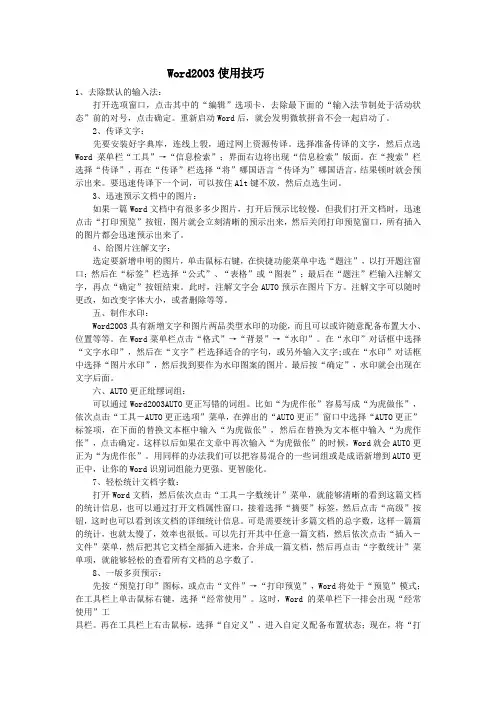
Word2003使用技巧1、去除默认的输入法:打开选项窗口,点击其中的“编辑”选项卡,去除最下面的“输入法节制处于活动状态”前的对号,点击确定。
重新启动Word后,就会发明微软拼音不会一起启动了。
2、传译文字:先要安装好字典库,连线上彀,通过网上资源传译。
选择准备传译的文字,然后点选Word菜单栏“工具”→“信息检索”;界面右边将出现“信息检索”版面。
在“搜索”栏选择“传译”,再在“传译”栏选择“将”哪国语言“传译为”哪国语言,结果顿时就会预示出来。
要迅速传译下一个词,可以按住Alt键不放,然后点选生词。
3、迅速预示文档中的图片:如果一篇Word文档中有很多多少图片,打开后预示比较慢。
但我们打开文档时,迅速点击“打印预览”按钮,图片就会立刻清晰的预示出来,然后关闭打印预览窗口,所有插入的图片都会迅速预示出来了。
4、给图片注解文字:选定要新增申明的图片,单击鼠标右键,在快捷功能菜单中选“题注”,以打开题注窗口;然后在“标签”栏选择“公式”、“表格”或“图表”;最后在“题注”栏输入注解文字,再点“确定”按钮结束。
此时,注解文字会AUTO预示在图片下方。
注解文字可以随时更改,如改变字体大小,或者删除等等。
五、制作水印:Word2003具有新增文字和图片两品类型水印的功能,而且可以或许随意配备布置大小、位置等等。
在Word菜单栏点击“格式”→“背景”→“水印”。
在“水印”对话框中选择“文字水印”,然后在“文字”栏选择适合的字句,或另外输入文字;或在“水印”对话框中选择“图片水印”,然后找到要作为水印图案的图片。
最后按“确定”,水印就会出现在文字后面。
六、AUTO更正纰缪词组:可以通过Word2003AUTO更正写错的词组。
比如“为虎作伥”容易写成“为虎做伥”,依次点击“工具-AUTO更正选项”菜单,在弹出的“AUTO更正”窗口中选择“AUTO更正”标签项,在下面的替换文本框中输入“为虎做伥”,然后在替换为文本框中输入“为虎作伥”,点击确定。
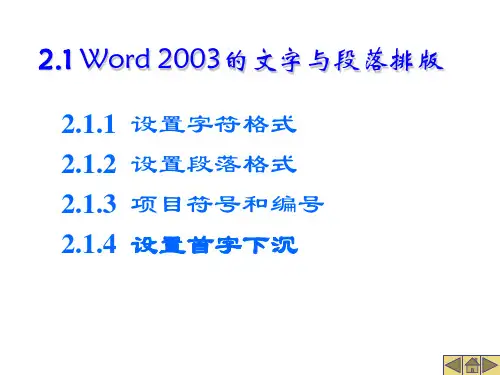
Word2003/2007插入选项卡特殊符号这一栏没有了怎么办1、按[开始]菜单上的[运行],输入cmd,按[确定],调出命令输入窗口2、输入cd C:\program files\microsoft Office\office11\addins完成后按[enter]键此项命令是针对word2003,其他版本可能目录不一样,建议在microsoft Office安装目录搜索SYMINPUT.DLL文件,找到对应目录,然后--cd相应目录没有SYMINPUT.DLL文件的,重装或者修复,看能不能找回该文件,还是打不开插入特殊符号的,运行以下命令重新注册SYMINPUT.DLL文件3、输入regsvr32 /u SYMINPUT.DLL完成后再按下[Enter]键反注册若出错,提示:loadlibrary(“ syminput.dl” )失败-找不到指定模块省略这一步,直接进入下一步4、输入regsvr32 SYMINPUT.DLL完成后再按下[Enter]键以上是最好用的方法!其他方法:WORD中插入特殊符号的命令不能用了,看了一下打开文档的方式没有问题,是相应的模块出了问题,重新将模块注册一下就可以了。
两种方法,对应两种原因。
其一,office文件设置更改word2003符号栏无法使用的解决方法,特殊符合也一样适应,你试试看。
1、按[开始]菜单上的[运行],输入cmd,按[确定],调出命令输入窗口。
2、输入cd C:\program files\microsoft Office\office11(最后两个是阿拉伯数字)\addins 完成后按[enter]键3、输入regsvr32 /u SYMINPUT.DLL 完成后再按下[Enter]键4、输入regsvr32 SYMINPUT.DLL 完成后再按下[Enter]键就重新完成了相关文件的导入注册表其二,当前状态打开了“文档结构图”,那么关闭文档结构图,即可以成功插入现象:点击插入把特殊符号表调出来,选定符号后按下确定,光标变成沙漏形状有两三秒钟,然后变回箭头,但光标处却没有出现选定的符号。
2003版Word工具栏一览表
文件编辑视图插入格式工具表格窗口
1、文件:
2、编辑:
3、视图:
4、插入:
新建重复解除文档保护普通分隔符
打开剪切 web版式页码
关闭复制页面日期和时间保存粘贴阅读版式自动图文集另存为选择性粘贴大纲域
另存为网页清除(格式;内容)任务窗格符号
文件搜索全选工具栏特殊符号权限查找标尺批注
网页预览替换显示段落标记数字
页面设置定位网格线引用
打印预览更新输入法词典文档结构图图片
打印汉字重选缩略图图示
页眉和页脚文本框
脚注文件
标记对象
全屏显示书签
显示比例超链接
2003版Word工具栏一览表
2003版Word工具栏一览表
文件编辑视图插入格式工具表格窗口
5、格式:
6、工具:
7、表格:
8、窗口:
字体拼写和语法绘制表格新建窗口段落信息检索插入全部重排项目符号和编号语言(设置语言;删除拆分
边框和底纹中文简繁转换)选择
分栏字数统计合并单元格
制表位语音拆分单元格
首字下沉共享工作区(比较并合并文档;拆分表格
文字方向保护文档;表格自动套用格式
更改大小写联机协作)自动调整
调整宽度宏标题行重复
中文版式(拼音指南;信函与邮件绘制斜线表头
带圈字符;自定义隐藏虚框
纵横混排;转换(文本转换成表格;
合并字符;表格转换成文本)
双行合一)排序
背景(水印)公式
主题隐藏虚框
框架表格属性
自动套用格式
样式和格式
显示格式
对象
2003版Word工具栏一览表。
3.1 Word2003 视图概念3.2Word2003 基本操作3.3 文档排版3.4 页面设置与文档预览与打印3.1 Word 2003 工作界面一、Word提供了四种视图:(最后讲比较好)Word提供了4种视图:普通、Web版式、页面和大纲视图。
(P87)在页面视图下“所见即所得”,显示的效果与打印的效果一样,适合于排版工作;普通视图简化了整个屏幕的页面布局,页眉、页脚、分栏等格式不显示出来,只以分页符表示页;大纲视图以级别化的方式显示文档的层次和结构,适用于整理长文档的结构;Web版式视图适合于Web页设计。
二、Word工具栏的显示和隐藏选择“视图”→“工具栏”命令,如图3-3所示。
单击所需工具栏后,工具栏就显示在窗口中。
三、新建工具栏1.新建工具栏操作步骤:①单击“工具”→“自定义”命令→选择工具栏选项卡→单击“新建”按钮→弹出“新建工具栏”对话框→工具栏名称→确定。
②“命令”选项卡→“内置菜单”→拖动菜单到自定义工具栏→选择其它类别(如格式)→拖动命令到菜单栏(如上下标)等如下图所示。
3-1 新建工具栏2.新建/定制菜单⏹在“命令”选项卡中选择“新菜单”类别,拖动右窗格中“新菜单”命令到新建工具栏中,单击右击可重新命名。
⏹在图3-1 中,菜单命令可以拖走(即删除),也可拖动命令到菜单中来。
3.2 中文Word2003的基本操作一、特殊符号的插入1.利用软键盘2.单击菜单中的“插入”→“符号”命令如“☺✂ (wingdings字体)二、编辑文本1.插入与改写状态的切换单击状态栏中改写按钮。
( 或按【Insert】)2.选定文本(P83)一行、一段、行块、列块(alt+拖动)、全部3.插入一个word 文档、文本文件、图片等到本文档的某处,以Word 的练习材料为例4.复制或移动选定文本选定文本→复制(剪切)→粘贴(ctrl+c ,ctrl+x, ctrl +V)5.保存文档:要注意经常文档,否则,断电或病毒将导致损件。
在word2003中使用全屏显示视图有时我们为了最大限度利用屏幕空间,显示最多的内容,可以在word2003设置视图为全屏显示。
设置方法如下:选择“视图”—“全屏显示”菜单项,切换页面显示为全屏在全屏显示状态下,单击“全屏显示”工具栏中的“关闭全屏显示”按钮即可恢复到正常显示状态。
在word2003中调整页面显示比例在Word2003中调整页面显示比例有两种方法,任选其一。
一、在“常用”工具栏中,选择“显示比例”下拉列表框中的不同选项即可更改页面显示比例。
如图一。
图一“显示比例”下拉列表二、选择“视图”—“显示比例”菜单项,打开“显示比例”对话框,在该对话框中选中不同的单选按钮即可更改页面显示比例设置。
如图二。
图二“显示比例”对话框如何实现word2003多文档间便捷的互操作虽然可以方便地一次打开多个Word2003文档,但是通常在屏幕上只能看到一个文档。
怎样才可以在屏幕上同时显示多个文档,以便在多个文档之间互操作时避免窗口之间的重复切换呢?其实方法很简单:选择“窗口”—“全部重排”菜单项,这样打开的且未被最小化的文档就会在屏幕上同时显示出来,每个文档在屏幕上都显示为一个小窗口,如图一。
图一同时显示多个文档窗口多个文档虽然能同时在屏幕上显示,但是当前激活的窗口只有一个,标题栏高亮显示的那个窗口为当前窗口。
在打开的多个文档之间进行交互的编辑操作方法与在单个文档中的编辑操作方法基本相同,不同的只是多了一个窗口切换操作而已。
快速打开多个word2003文档编辑Word2003文档时,有时会需要打开多个文档,在它们之间进行互操作。
打开多个文档的方法很简单,可以是一个一个地按照打开单个文档的方法打开,只是这种方法比较慢而且繁琐。
下面介绍另一种方法可以快速地一次打开多个文档。
操作步骤如下:1、选择“文件”—“打开”菜单项,系统将弹出“打开”对话框。
如图一。
图一“打开”对话框2、按住ctrl键,用鼠标依次单击所有要打开的文档。
自定义word2003中符号栏
Word作为非常流行的文字处理软件,有着很强大的功能,今天,我以Microsoft Word XP为例,向大家介绍如何制作自己的Word工具栏。
不知道朋友们是否想过把常用的符号快速做成一个工具栏?这是很有用的,数学老师可以把常用的数学符号做成一个工具栏,俄语老师可以把俄文字母做成一个工具栏……这样的工具栏,和Word的其它工具栏一样,它使用起来十分方便。
如果你也想做一个有自己特色的工具栏,那就和我一起试一试吧。
在菜单栏上选择“插入→符号”命令,打开“符号”对话框,双击对话框中的数学符号,在文档中插入一些数学符号(如图1)。
接下来,我们把这些符号都添加到“自动图文集”中。
在图1中,我们选中文档中的“∑”符号,按下Alt+F3键,弹出“创建‘自动图文集’”对话框,点击“确定”,“∑”符号就被添加到“自动图文集”中了。
利用同样的方法,把图1中插入到文档中的其它数学符号也添加到“自动图文集”中。
接下来,在菜单栏上执行“工具→自定义”命令,先把弹出的对话框切换到“工具栏”选项卡,点击“新建”,利用弹出的“新建工具栏”对话框,新建一个名为“数学符号”的工具栏,完成后,新建的“数学符号”工具栏就出现在窗口中了。
接着,把“自
定义”对话框切换到“命令”选项卡,在“类别”列表框中选择“自动图文集”,在右侧的“命令”列表框找出我们添加到“自动图文集”中的数学符号,依次将它们拖动到窗口中的“数学符号”工具栏上(如图2),完成后,关闭“自定义”对话框,以后,你就可以点击这个工具栏上的按钮,在文档中直接插入数学符号了。
上面我们制作的“数学符号”工具栏上的按钮都没有自己的图标,你还可以为它们添加或编辑一个图标。
在菜单栏执行“工具→自定义”命令,再次调出“自定义”对话框,切换到“命令”选项卡,左键单击“数学符号”工具栏上的任一一个按钮选中该按钮,点击右键或“自定义”对话框命令选项卡上的“更改所选内容”按钮,如图3所示,在弹出的菜单中,选择“更改按钮图标”,你可以为该按钮选择一个图标,选择“编辑按钮图标”你可以编辑该按钮的图标,另外,你也可以为按钮命名,或者控制,在工具栏上按钮显示名称还是图标,或者两者都显示。
使用同样的方法,你可以把“自动图文集”中的其它内容,如一大段文字或者是一个漂亮的图形都做成工具栏上的一个按钮,这是一件非常有趣又有用的事。